Yksi syy siihen, miksi monet ostavat television, on pelikonsolin näyttönä käyttäminen, joten Samsung kiinnittää tähän huomiota.
Useimmissa Samsungin televisioissa vuodesta 2021 alkaen on Game Bar.
Mikä on Game Bar Samsungin televisioissa
Samsung Game Bar on ohjelma, jolla voit visualisoida television asetukset ja hallita pelaamisen tärkeimpiä parametreja.
Pelipalkki aktivoituu automaattisesti tai se voidaan kutsua esiin TV-valikosta. Pelipalkki voidaan piilottaa pelin aikana. Se toimii QLED-, Neo QLED- ja OLED-televisioissa.
Edullisissa televisiomalleissa ei yleensä ole Game Baria, ja tähän on kaksi syytä:
- Budjettitelevisiot tarvitsevat enemmän RAM-muistia, ja niissä on pienitehoiset prosessorit, mikä tekee lisäohjelmien suorittamisesta haastavaa.
- Tähän liittyy myös markkinointinäkökulma, sillä Game Bar on kalliimpien televisioiden ominaisuus; se edistää niiden myyntiä.
Samsung TV Game Bar -versiot julkaisuvuoden mukaan
Tizen OS -käyttöjärjestelmän versiosta riippuen Game Bar sai useita muutoksia:
- 2021 – Game Barin ensimmäinen versio toimii Tizen 6.0:lla.
- 2022 – ensimmäinen versio toimii edelleen Tizen 6.5:llä.
- 2023 – Game Barin toisen version julkaisu Tizen 7.0:lla.
Game Bar -versioissa on joitakin eroja: jos sinulla on QN**A-, QN**B- tai OLED S90B -televisio, näissä malleissa on ensimmäisen sukupolven Game Bar. Jos sinulla on QN**C- tai S9*C-televisio, kyseessä on toisen sukupolven malli.
Game Barin aktivoiminen Samsung TV:ssäsi
Jos haluat käyttää Game Bar -pelipalkkia, sinun on ensin aktivoitava se television asetuksissa.
- Paina kaukosäätimen Smart Hub -painiketta ja siirry kohtaan Asetukset.
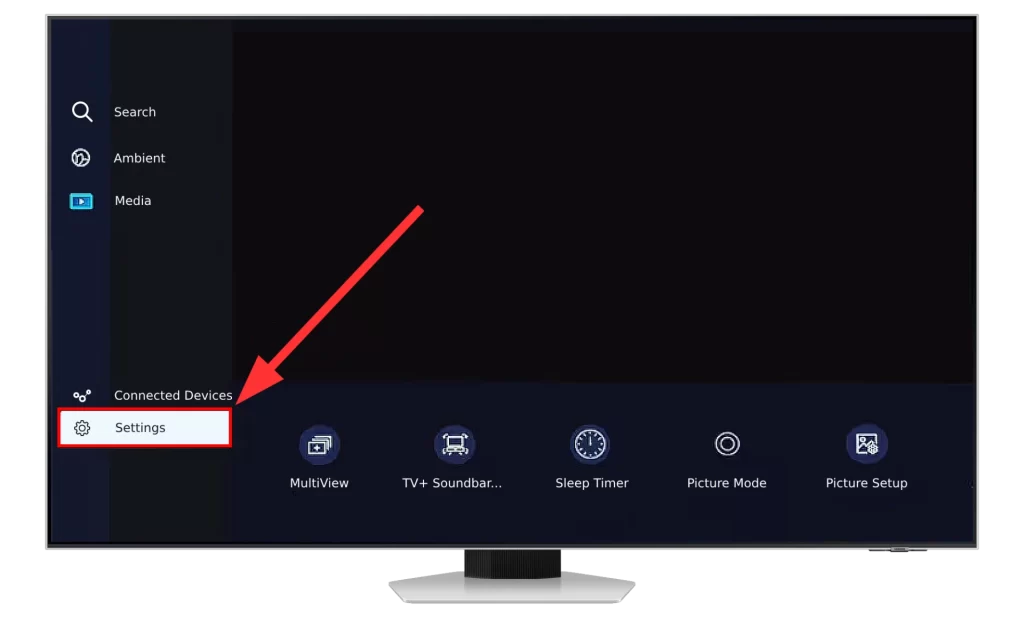
- Siirry tässä kohtaan Kaikki asetukset
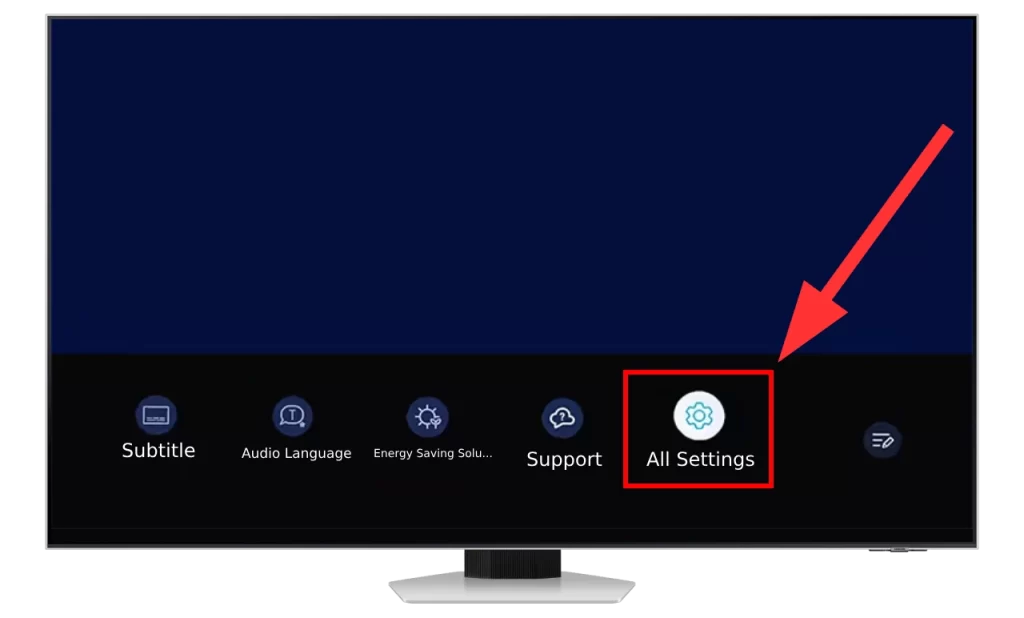
- Siirry kohtaan Yhteys ja valitse Pelitilan asetukset
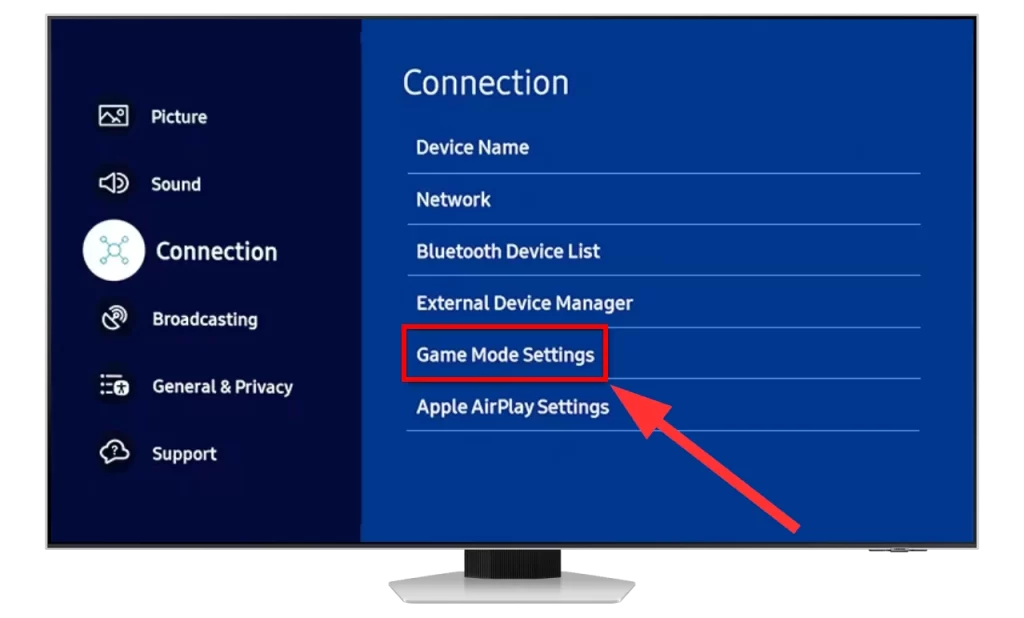
- Siirry pelitilaan ja aseta On tai Auto
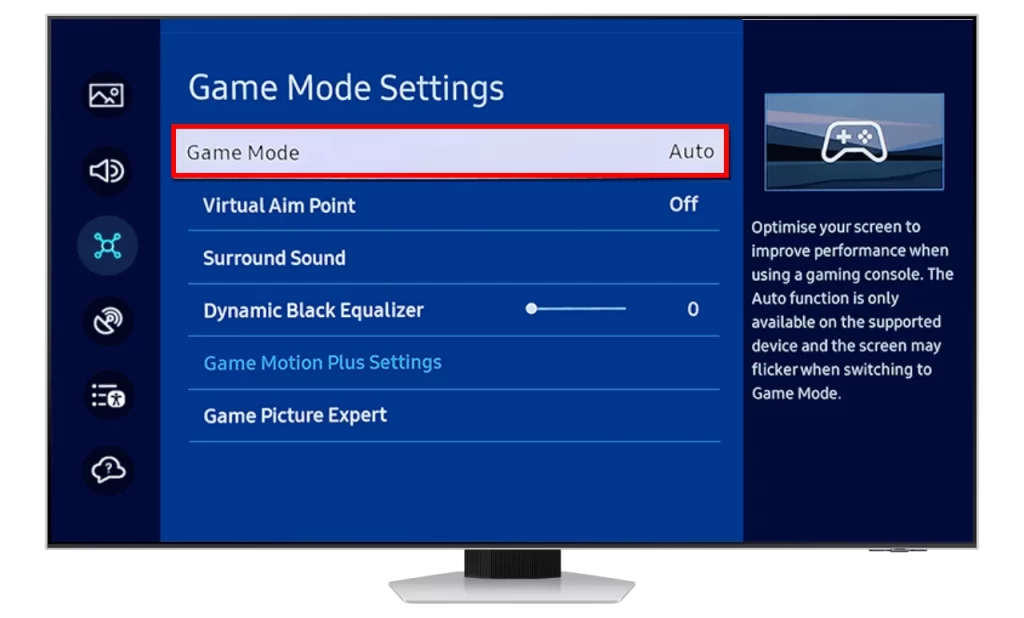
Televisio havaitsee nyt pelikonsolin yhteyden automaattisessa tilassa; tämä asetus on hyvä, jos et käytä televisiota vain pelaamiseen. Jos käytät televisiota vain pelaamiseen, voit ottaa käyttöön pelitilan, joka on aina käytettävissä.
Pelipalkin näyttäminen Samsung TV:n näytöllä
Jos olet ottanut pelitila-asetuksen käyttöön, voit avata pelipalkin painamalla ja pitämällä painettuna kaukosäätimen Play/Pause-painiketta.
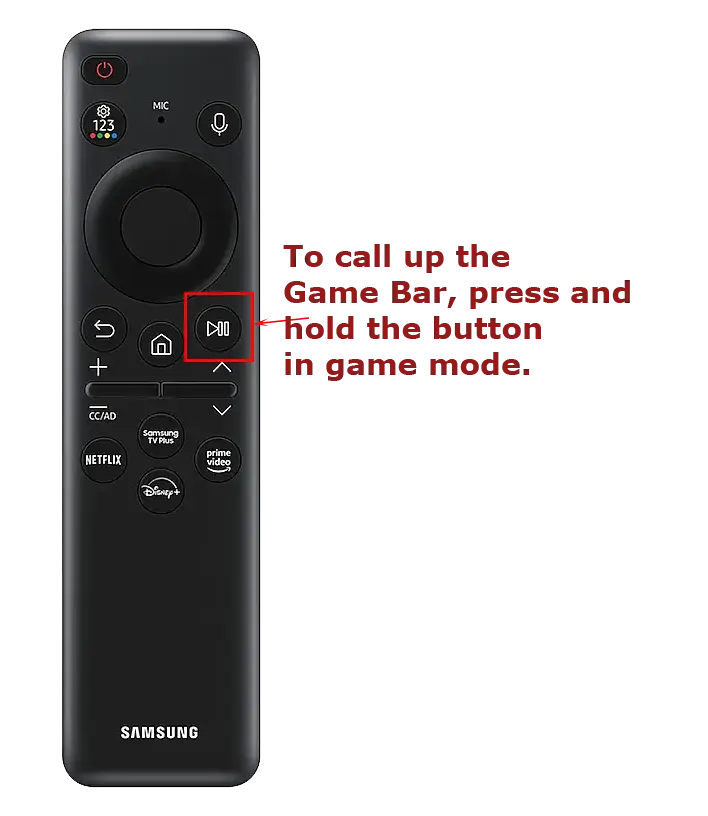
Mitä Game Bar TV Samsungin kuvakkeet tarkoittavat
Pelipalkissa on kaksi sukupolvea, ja paneelin ulkonäkö voi vaihdella alueesi mukaan.
Ensimmäisen sukupolven pelipalkki (2021-2022)
Näet kahdeksan parametria, joista osa on aktivoitavissa, jotta pääset alivalikoihin tai ohjeeseen, ja osa on vain informatiivisia.
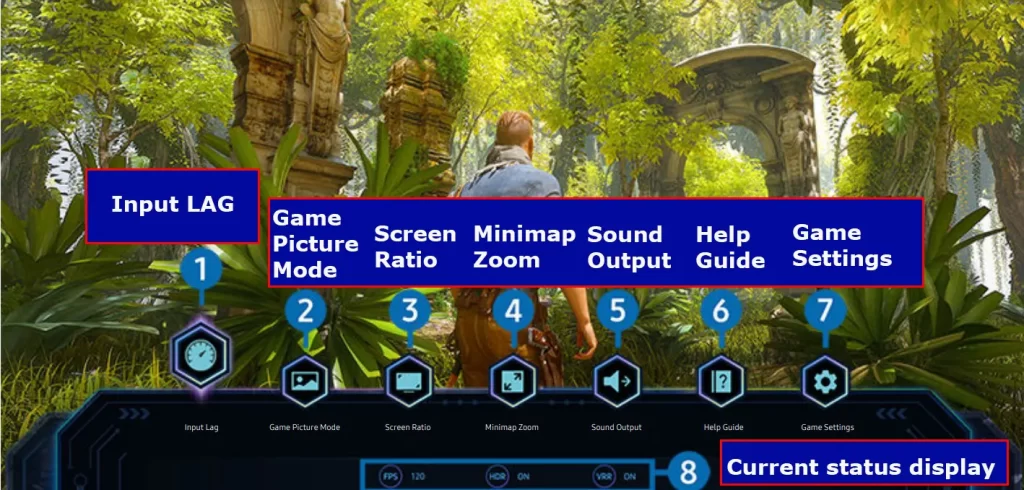
Tuloviive: Tämä asetus lyhentää television vasteaikaa. Tässä on kolme asetusta:
- Nopea
- Nopeampi
- Nopein
Nopea tila: Nopea toiminto: Televisio kytkee pois päältä tarpeettomat ohjelmat, joita käytetään käsittelyyn elokuvia ja TV-lähetyksiä katseltaessa.
Nopeampi tila: Televisio kytkee pois päältä asetukset, jotka voivat vaikuttaa kuvan tulostusnopeuteen mutta ovat toissijaisia, kuten paikallinen himmennys.
Nopein tila: Tässä tilassa kaikki asetukset poistetaan käytöstä, mukaan lukien Game Motion Plus -asetukset, HDR ja äänen käsittely. Televisio näyttää kuvan sellaisena kuin se lähetettiin konsolista.
Se, mikä tila on parempi, riippuu sinusta; suosittelen kokeilemaan niitä kaikkia, jotta voit valita tarpeisiisi parhaiten sopivan.
Pelin kuvatila: Peli-palkissa voit valita jonkin näistä tiloista:
- Standardi: kuvan tulostuksen vakiotila
- RPG (roolipeli)
- RTS (reaaliaikainen strategia)
- FPS (First-person shooter)
- Urheilu
- Custom
Valitse sopiva tila, mutta älä odota mitään jännittävää; nämä tilat muuttavat vain hieman kirkkaus- ja kontrastiasetuksia.
Kuvasuhde: Tällä asetuksella voit asettaa toisen kuvasuhteen: 16×9, 21×9 tai 32×9.
Asetus on aktiivinen vain, jos peli tukee tätä kuvasuhdetta. Jos otat 21×9- tai 32×9-asetuksen käyttöön, näytön ylä- ja alareunaan ilmestyy mustia palkkeja.
Jos sinulla on OLED-televisio, en suosittele kuvasuhteen muuttamista, sillä mustat palkit voivat aiheuttaa palovammoja näytön mustissa osissa.
Minimikartan zoomaus: Pelikartta näytetään televisioruudulla, kun tämä asetus on päällä. Kartta vie vain osan ruudusta. Kartta näytetään, jos peli tukee sitä.
Pelin luoman kartan toinen ehto on, että sen on oltava yksi seuraavista resoluutioista:
- 21х9 suhde
- 2560 x 1080 (50/60 Hz)
- 2560 x 1080 (100/120 Hz)
- 2560 x 1080 (144 Hz)
- 3840 x 1600 (50/60 Hz)
- 32х9 suhde
- 3840 x 1080 (50/60 Hz)
- 3840 x 1080 (100/120 Hz)
Äänen ulostulo: Äänen ulostulo: Tällä asetuksella voit mukauttaa äänen ulostuloa. Voit asettaa äänen ulostulon television kaiuttimiin, ulkoiseen kaiuttimeen optisen liitännän tai HDMI ARC:n kautta tai äänen ulostuloon Bluetoothin kautta, kuten kuulokkeisiin tai Bluetooth-yhteydellä varustettuun soundbariin.
Ohje: Pelipalkin käytön kuvaus.
Pelin asetelma: Tässä valikossa voit ottaa pelitilan käyttöön tai poistaa sen käytöstä, säätää ääntä ja ottaa HDR-tuen käyttöön tai poistaa sen käytöstä.
Nykyisen tilan näyttö: Tässä voit valita 3 parametria.
- FPS – reaaliaikainen kuvataajuus. (Joissakin peleissä FPS näkyy pelissä itsessään.)
- HDR – HDR-tuen ilmaisin. Jotta HDR-toiminto voidaan ottaa käyttöön, sekä television että pelin on tuettava sitä.
- VRR – kelluvan taajuuden tuen ilmaisin.
Toisen sukupolven pelipalkki (2023)
Toisen sukupolven pelipalkkia on muutettu hieman, ja siitä on poistettu syöttöviive, se on siirretty tilapalkkiin, lisätty Game Motion plus -asetus ja lisätty virtuaalinen tähtäyspiste. Tässä ovat uudet Game Bar -asetukset.
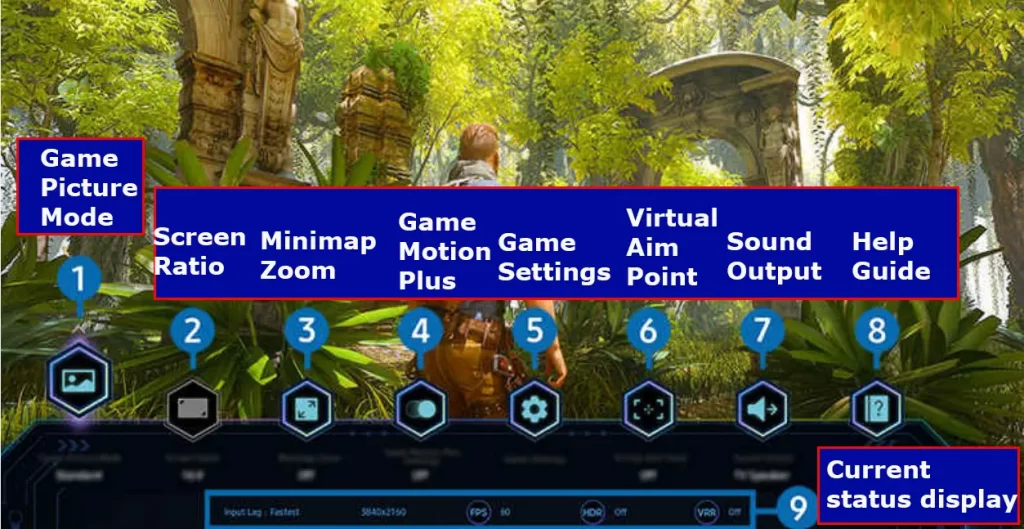
Game Motion Plus: Koska useimmat pelit ovat dynaamisia, tasoituksenestoasetus on nyt erillisessä asetuksessa.
Virtuaalinen tähtäyspiste: Virtuaalisen tähtäyspisteen mukauttaminen on nyt käytettävissä.
Nykyisen tilan näyttö: Voit nyt tarkistaa pelin resoluution, ja käytössäsi on Input Lag -asetus. Tässä on luettelo tilapalkissa olevista parametreista:
- Tuloviive: Tämä näyttää pelin input lag -tilan.
- Päätöslauselma: Tämä näyttää parhaillaan käynnissä olevan pelin resoluution.
- FPS: Näyttää reaaliaikaisten kuvien määrän sekunnissa. Jos VRR on aktiivinen, kuvataajuus muuttuu.
- HDR: Näyttää ”Päällä”, kun käynnissä on peli, jossa on HDR-tuki.
- VRR: Näyttää muuttuvan virkistystaajuuden.
Vaihda näytön asentoa Super Ultra Wide -resoluutiotilassa.
Kun laajakuvanäyttötila on käytössä, näytön ylä- ja alareunaan ilmestyy mustia palkkeja. Voit kuitenkin siirtää kuvaa ylös- tai alaspäin.
Voit tehdä tämän käyttämällä kaukosäätimen kanavapainikkeita, kun laajakuvatila on päällä; ne siirtävät kuvaa ylös- tai alaspäin.
Voit käyttää siirtoa myös, jos sinulla on OLED-näytöllä varustettu televisio; näytön asennon säännöllinen muuttaminen pidentää näytön käyttöikää.
Usein kysytyt kysymykset
Auttaako pelitila todella Samsung TV:tä?: TV:n päätarkoitus on näyttää ohjelmia ja elokuvia. Pelitila muuttaa television monitoritilaan poistamalla käytöstä ohjelmat, jotka vaikuttavat negatiivisesti kuvan näyttämisen nopeuteen televisioruudulla.
Miten saan Samsung TV:n pois pelitilasta? Samsung-televisioissa, joissa on Game Bar, pelitilaa ei tarvitse kytkeä pois päältä. Televisio tunnistaa automaattisesti, kun konsolit on liitetty, ja siirtyy pelitilaan. Jos olet asettanut Game Mode -tilan manuaalisesti aina päälle, sinun on poistettava se käytöstä asetuksista.
- Paina kaukosäätimen Smart Hub -painiketta ja siirry kohtaan Asetukset.
- Mene kohtaan Kaikki asetukset -> Yhteys -> Pelitilan asetukset -> Pelitila.
- Aseta Pois päältä
Voinko katsoa televisiota pelitilassa?: TV-ohjelmien laatu näytetään kuitenkin sellaisenaan, ilman TV:n suorittamaa lisäkäsittelyä.
Lisääkö Samsung Game Mode virkistystaajuutta? Ei, pelitila ei lisää virkistystaajuutta. Pelitila vähentää aikaa, joka kuluu kuvan näyttämiseen näytöllä.
Miksi televisioni siirtyy automaattisesti pelitilaan? Saatat asettaa Game Mode -tilan aina päälle tai olet asettanut sen automaattiseksi, joten kun pelikonsoli on liitetty HDMI-porttiin ja kytket sen päälle, HDMI-signaali on etusijalla ja TV kytkeytyy Game Mode -tilaan. Irrota konsoli tai kytke Game Mode pois päältä asetuksista.










